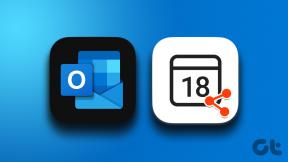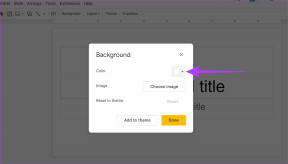स्टीम प्रोफाइल पिक्चर कैसे बदलें
अनेक वस्तुओं का संग्रह / / December 23, 2021
स्टीम प्रोफाइल पिक्चर्स को बदलना कोई कठिन काम नहीं है। डिफ़ॉल्ट रूप से, स्टीम की एक स्थिर सूची प्रदान करता है अवतारों, जिसमें गेम कैरेक्टर, मीम्स, एनीमे कैरेक्टर और शो के अन्य लोकप्रिय कैरेक्टर शामिल हैं। हालाँकि, आप यह भी कर सकते हैं अपनी खुद की तस्वीरें अपलोड करें बहुत। फिर आप इसे प्रोफाइल पिक्चर के रूप में सेट कर सकते हैं। इसके अलावा, आप अपनी पसंद के अनुसार अपनी प्रोफ़ाइल चित्र सेटिंग को निजी या सार्वजनिक में बदल सकते हैं। इसलिए, यदि आप स्टीम प्रोफाइल पिक्चर को अपने या दिए गए अवतार से बदलना चाहते हैं, तो यह लेख आपको ऐसा करने के लिए मार्गदर्शन करेगा।
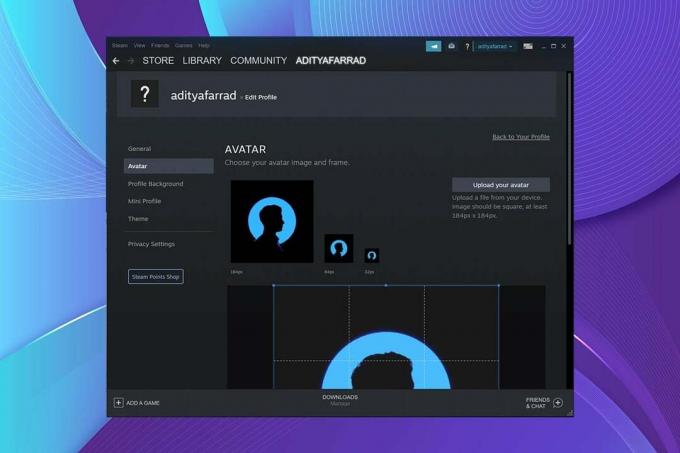
अंतर्वस्तु
- स्टीम प्रोफाइल पिक्चर/अवतार कैसे बदलें
- विधि 1: स्टीम वेब संस्करण के माध्यम से।
- विकल्प 1: उपलब्ध अवतार में बदलें
- विकल्प 2: नया अवतार अपलोड करें
- विकल्प 3: एनिमेटेड अवतार जोड़ें
- विधि 2: स्टीम पीसी क्लाइंट के माध्यम से।
- विकल्प 1: उपलब्ध अवतार में बदलें
- विकल्प 2: नया अवतार अपलोड करें
- विकल्प 3: एनिमेटेड अवतार जोड़ें
स्टीम प्रोफाइल पिक्चर/अवतार कैसे बदलें
स्टीम सबसे प्रसिद्ध और प्रसिद्ध गेमिंग सॉफ्टवेयर में से एक है। यह उपयोगकर्ताओं को गेम डाउनलोड करने की अनुमति देता है और अन्य उपयोगकर्ताओं के साथ संवाद करने के लिए विभिन्न चैट विकल्प प्रदान करता है। इसलिए, लोग दूसरों को यह दिखाने के लिए अपनी प्रोफ़ाइल तस्वीरें बदलना पसंद करते हैं कि वे कौन हैं।
के अनुसार भाप समुदाय चर्चा मंच, आदर्श स्टीम प्रोफ़ाइल चित्र/अवतार आकार है 184 x 184 पिक्सेल.
स्टीम प्रोफाइल पिक्चर को बदलने के दो तरीके हैं जैसा कि नीचे चर्चा की गई है।
विधि 1: स्टीम वेब संस्करण के माध्यम से
आप वहां उपलब्ध विभिन्न विकल्पों में से किसी का उपयोग करके स्टीम वेबसाइट से स्टीम प्रोफाइल पिक्चर बदल सकते हैं।
विकल्प 1: उपलब्ध अवतार में बदलें
आप उपलब्ध डिफ़ॉल्ट सूची में से अपना वांछित अवतार इस प्रकार चुन सकते हैं:
1. के पास जाओ भाप आपके में वेबसाइट वेब ब्राउज़र.
2. अपना भरें भाप खाते का नाम तथा कुंजिका प्रति साइन इन करें.
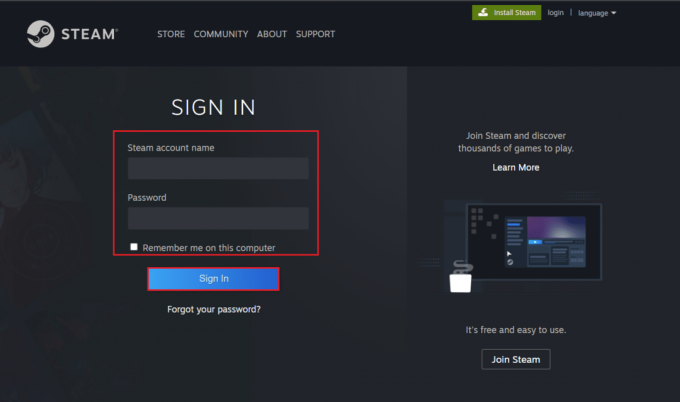
3. अपने पर क्लिक करें प्रोफ़ाइल छवि स्क्रीन के ऊपरी दाएं कोने में।

4. क्लिक प्रोफ़ाइल संपादित करें बटन, जैसा दिखाया गया है।

5. क्लिक अवतार बाएँ फलक में, जैसा कि दिखाया गया है।

6. क्लिक सभी देखें सभी उपलब्ध अवतारों को देखने के लिए। सूची में स्क्रॉल करें और एक का चयन करें अवतार.
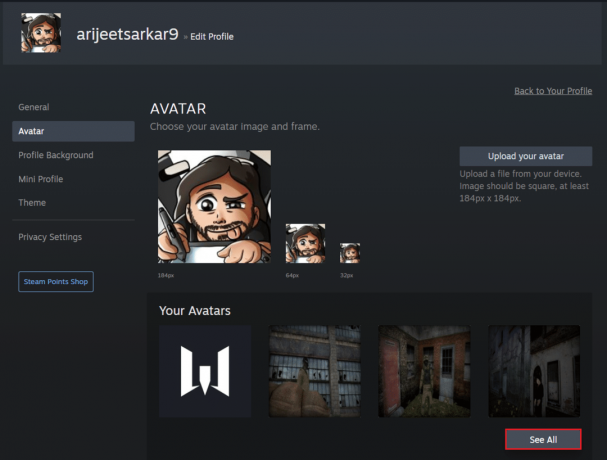
7. क्लिक सहेजें, के रूप में दिखाया।

8. उक्त अवतार होगा स्वचालित रूप से आकार बदल गया और आपके प्रोफ़ाइल चित्र के रूप में उपयोग किया जाता है।
यह भी पढ़ें:स्टीम छवि को ठीक करें अपलोड करने में विफल
विकल्प 2: नया अवतार अपलोड करें
डिफ़ॉल्ट अवतारों के अलावा, आप अपनी पसंदीदा छवि को स्टीम प्रोफ़ाइल चित्र के रूप में सेट कर सकते हैं। ऐसा करने के लिए नीचे दिए गए चरणों का पालन करें:
1. प्रक्षेपण भाप अपने में वेब ब्राउज़र और पर क्लिक करें प्रोफ़ाइल छवि.
2. तब दबायें प्रोफ़ाइल संपादित करें > अवतार जैसा निर्देश दिया गया है विधि 1.
3. क्लिक अपना अवतार अपलोड करें, नीचे दिखाए गए रूप में।

4. को चुनिए वांछित छवि डिवाइस स्टोरेज से।
5. छवि को आवश्यकतानुसार क्रॉप करें और क्लिक करें सहेजें हाइलाइट दिखाया गया बटन।

यह भी पढ़ें: स्टीम गेम्स को कैसे अनइंस्टॉल करें
विकल्प 3: एनिमेटेड अवतार जोड़ें
स्टीम आपको स्टैटिक प्रोफाइल पिक्चर्स से कभी बोर नहीं करता। इस प्रकार, यह आपको अपने प्रोफ़ाइल चित्र को एक एनिमेटेड अवतार में बदलने की अनुमति देता है। बिल्कुल सटीक?
1. खुला हुआ भाप अपने में वेब ब्राउज़र तथा साइन इन करें आपके खाते में।
2. यहां, पर क्लिक करें दुकान विकल्प।
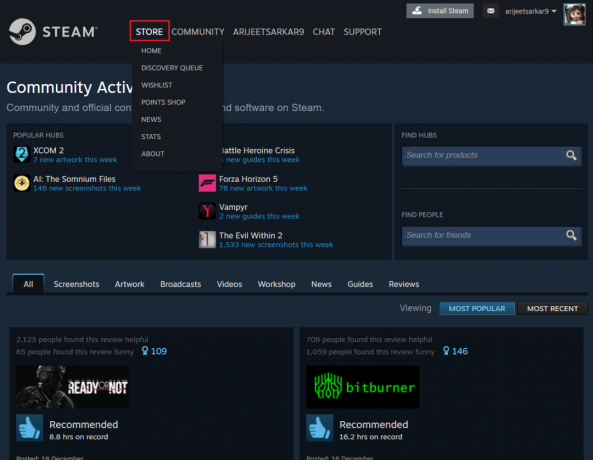
3. फिर, क्लिक करें पॉइंट शॉप नीचे हाइलाइट किया गया विकल्प दिखाया गया है।

4. क्लिक अवतार अंतर्गत प्रोफ़ाइल आइटम बाएँ फलक में श्रेणी।

5. पर क्लिक करें सभी देखें सभी उपलब्ध एनिमेटेड अवतार देखने का विकल्प।

6. सूची में स्क्रॉल करें और चुनें वांछित एनिमेटेड अवतार.

7. अपना उपयोग करें भाप बिंदु उस अवतार को खरीदने और अपनी प्रोफ़ाइल छवि के रूप में उपयोग करने के लिए।
यह भी पढ़ें:Microsoft टीम प्रोफ़ाइल अवतार कैसे बदलें
विधि 2: स्टीम पीसी क्लाइंट के माध्यम से
वैकल्पिक रूप से, आप स्टीम ऐप के माध्यम से अपने स्टीम प्रोफाइल चित्रों को भी बदल सकते हैं।
विकल्प 1: उपलब्ध अवतार में बदलें
आप पीसी पर स्टीम क्लाइंट ऐप के माध्यम से प्रोफाइल पिक्चर को उपलब्ध अवतार में भी बदल सकते हैं।
1. लॉन्च करें भाप अपने पीसी पर ऐप।
2. अपने पर क्लिक करें प्रोफ़ाइल छवि स्क्रीन के ऊपरी दाएं कोने में।
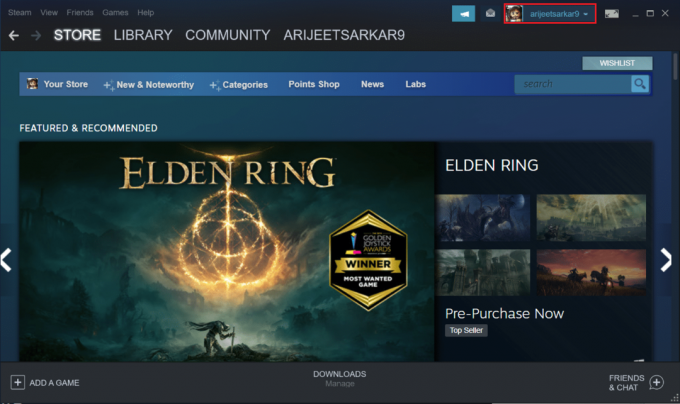
3. को चुनिए मेरा प्रोफ़ाइल देखो विकल्प, जैसा कि नीचे दिखाया गया है।

4. फिर, पर क्लिक करें प्रोफ़ाइल संपादित करें विकल्प।

5. अब, चुनें अवतार बाएँ फलक में मेनू।

6. पर क्लिक करें सभी देखें सभी उपलब्ध अवतारों को देखने के लिए बटन। सूची में स्क्रॉल करें और एक अवतार चुनें.

7. अंत में, पर क्लिक करें सहेजें बटन, हाइलाइट किया गया दिखाया गया है।

यह भी पढ़ें:स्टीम गेम्स को कैसे अनइंस्टॉल करें
विकल्प 2: नया अवतार अपलोड करें
इसके अतिरिक्त, स्टीम डेस्कटॉप क्लाइंट हमें प्रोफ़ाइल चित्र को आपकी पसंदीदा छवि में बदलने की अनुमति देता है।
1. प्रक्षेपण भाप ऐप और क्लिक करें प्रोफ़ाइल छवि.
2. तब दबायें मेरी प्रोफ़ाइल देखें > प्रोफ़ाइल संपादित करें > अवतार जैसा कि पहले निर्देश दिया गया था।
3. पर क्लिक करें अपना अवतार अपलोड करें बटन, हाइलाइट किया गया दिखाया गया है।

4. को चुनिए वांछित छवि आपके डिवाइस स्टोरेज से।
5. काटना छवि, यदि आवश्यक हो और क्लिक करें सहेजें.
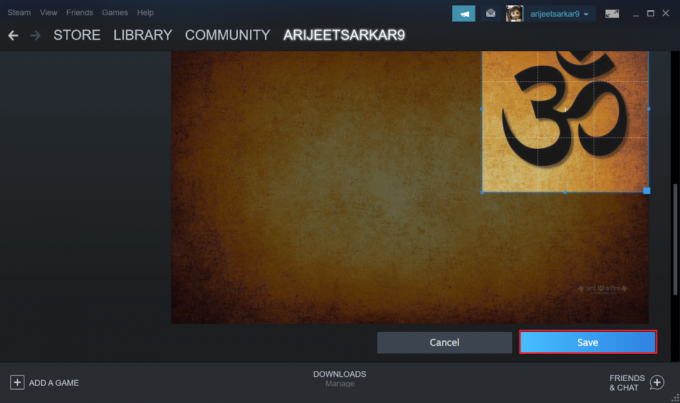
यह भी पढ़ें:Microsoft गेम्स को स्टीम में कैसे जोड़ें
विकल्प 3: एनिमेटेड अवतार जोड़ें
इसके अलावा, स्टीम डेस्कटॉप क्लाइंट में एनिमेटेड अवतार जोड़कर अपनी स्टीम प्रोफ़ाइल तस्वीर को बदलने का तरीका यहां दिया गया है:
1. खुला हुआ भाप ऐप और नेविगेट करें दुकान टैब, जैसा कि दिखाया गया है।

2. फिर, पर जाएँ पॉइंट शॉप.

3. यहां, क्लिक करें अवतार मेन्यू।

4. पर क्लिक करें सभी देखें विकल्प, जैसा कि दर्शाया गया है।

5. एक का चयन करें स्निमेटेड अवतार अपनी पसंद और नकदीकरण का भाप बिंदु इसके प्रयेाग के लिए।

यह भी पढ़ें:स्टीम गेम्स का बैकअप कैसे लें
अक्सर पूछे जाने वाले प्रश्न (एफएक्यू)
Q1. मैं कैसे जांच सकता हूं कि मेरी प्रोफ़ाइल तस्वीर बदली गई है या नहीं?
उत्तर। एक बार जब आप स्टीम प्रोफाइल पिक्चर बदल लेते हैं, तो यह तुरंत अपडेट किया जाएगा. अगर आपने बदलाव नहीं देखे, तो रुको कुछ समय के लिए। आप अपने स्टीम क्लाइंट ऐप में लॉग इन करके या एक नई चैट विंडो खोलकर भी देख सकते हैं।
प्रश्न 2. क्या स्टीम प्रोफ़ाइल चित्रों को बदलने की संख्या की कोई सीमा है?
उत्तर।नहीं, आप कितनी बार अपना स्टीम प्रोफ़ाइल चित्र बदल सकते हैं, इस पर कोई प्रतिबंध नहीं है।
Q3. वर्तमान स्टीम प्रोफ़ाइल छवि को कैसे हटाएं?
उत्तर। दुर्भाग्य से, आप पूरी तरह से हटा नहीं सकता प्रोफ़ाइल चित्र। इसके बजाय, आप इसे केवल एक उपलब्ध अवतार या अपनी इच्छित छवि के साथ बदल सकते हैं।
अनुशंसित:
- विंडोज 11 में समय कैसे सिंक करें
- ईए सर्वर से कनेक्ट करने में असमर्थ एपेक्स लीजेंड्स को ठीक करें
- Minecraft कलर्स कोड का उपयोग कैसे करें
- विंडोज 11 में एक्सबॉक्स गेम बार को डिसेबल कैसे करें?
हमें उम्मीद है कि यह मार्गदर्शिका आपकी मदद करेगी परिवर्तनभाप प्रोफ़ाइल चित्र या अवतार. अपने सवाल और सुझाव नीचे कमेंट सेक्शन में दें।